排除故障让键盘正常输入文字
来源:www.uzhuangji.cn 发布时间:2016-04-10 07:44
键盘是电脑的重要设备,在使用过程中如果遇到键盘无法输入文字,会给我们的日常生活带来诸多不便。电脑感染病毒、驱动安装不正确等都会导致键盘不能打字,下面就给大家介绍导致键盘不能正常使用的原因分析和处理办法。
步骤如下:
1.首先检查一下键盘是否损坏,查看键盘的连接线路有没有问题,如果是usb接口就换一个接口测试看看。同时确定小键盘上的numlock键有没有打开,如果你没有打开它,我们怎么打字都是没有反应的。
2.如果确定键盘没有损坏,就检查一下键盘屏蔽类的软件是否将键盘屏蔽。由于这种软件比较隐秘,所以我们可以通过优化软件将所有开机启动项删除,接着重启一下系统就可以了。
3.如果不是以上问题,就需要检查驱动安装情况。键盘无法正常输入文字有可能是硬件不兼容或者系统问题,我们可以尝试更新一下驱动。右击计算机,选择“属性”。
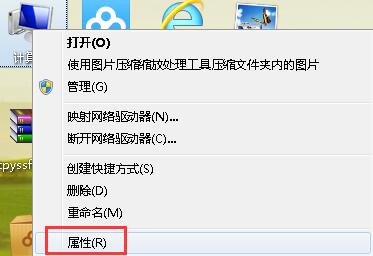
4.接着点击“设备管理器”。
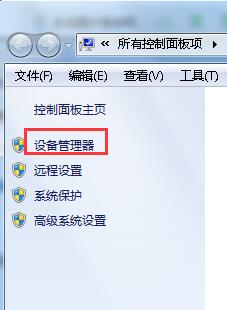
5.点击“键盘”可以看到下面的对应驱动,右击该驱动,选择“属性”。
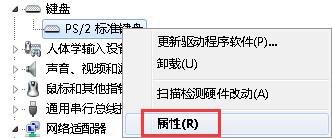
6.在键盘驱动属性窗口,切换到“驱动程序”选项,点击“更新驱动程序...”,完成后重启一下就可以了。
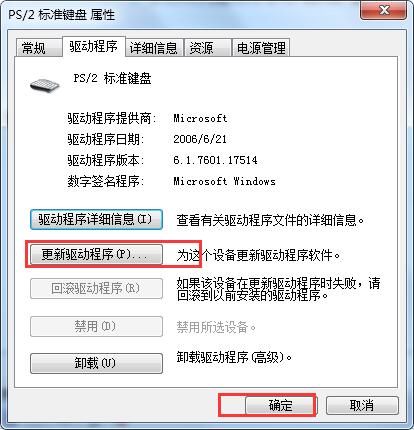
以上就是解决键盘无法输入文字的方法,一般情况下如果键盘没有损坏就很有可能是驱动不兼容导致的,你只需要更新驱动问题即可迎刃而解。
上一篇:telnet服务作用及启动方法
下一篇:启动NFS服务教程
推荐阅读
"电脑TPM是什么意思"
- win11系统怎么安装 win11系统安装方法介绍 2021-07-30
- win11升级怎么绕过TPM win11 TPM开启 2021-07-30
- win7系统运行慢怎么办 系统运行慢解决教程分享 2021-07-30
- win7系统宽带连接错误代码651怎么办 系统宽带连接错误代码651解决教程分享 2021-07-28
win7系统怎么查看系统资源占用情况 查看系统资源占用情况教程分享
- win7系统怎么更换鼠标指针 系统更换鼠标指针教程分享 2021-07-26
- win7系统怎么修改任务栏预览窗口 系统修改任务栏预览窗口操作教程分享 2021-07-26
- win7系统运行速度慢怎么办 系统运行速度慢解决教程分享 2021-03-17
- win7系统怎么清理任务栏图标 系统清理任务栏图标教程分享 2021-03-17
u装机下载
更多-
 u装机怎样一键制作u盘启动盘
u装机怎样一键制作u盘启动盘软件大小:358 MB
-
 u装机超级u盘启动制作工具UEFI版7.3下载
u装机超级u盘启动制作工具UEFI版7.3下载软件大小:490 MB
-
 u装机一键u盘装ghost XP系统详细图文教程
u装机一键u盘装ghost XP系统详细图文教程软件大小:358 MB
-
 u装机装机工具在线安装工具下载
u装机装机工具在线安装工具下载软件大小:3.03 MB










